功能介绍
功能介绍
搜索
在主页表格上方有搜索框,可支持表格内容的搜索。仅支持原始表格内容搜索,通过扩展列添加的内容不在搜索范围内。
 首先选择搜索的内容类型(基因/转录本/蛋白/全部),支持常规搜索及批量搜索。
首先选择搜索的内容类型(基因/转录本/蛋白/全部),支持常规搜索及批量搜索。
常规搜索中,支持输入一个或多个关键词,用空格隔开。点击右侧的设置,可设置关键词间的搜索逻辑,以及搜索范围。
批量搜索可支持多个 ID 或 Symbol 同时搜索。
数据上传
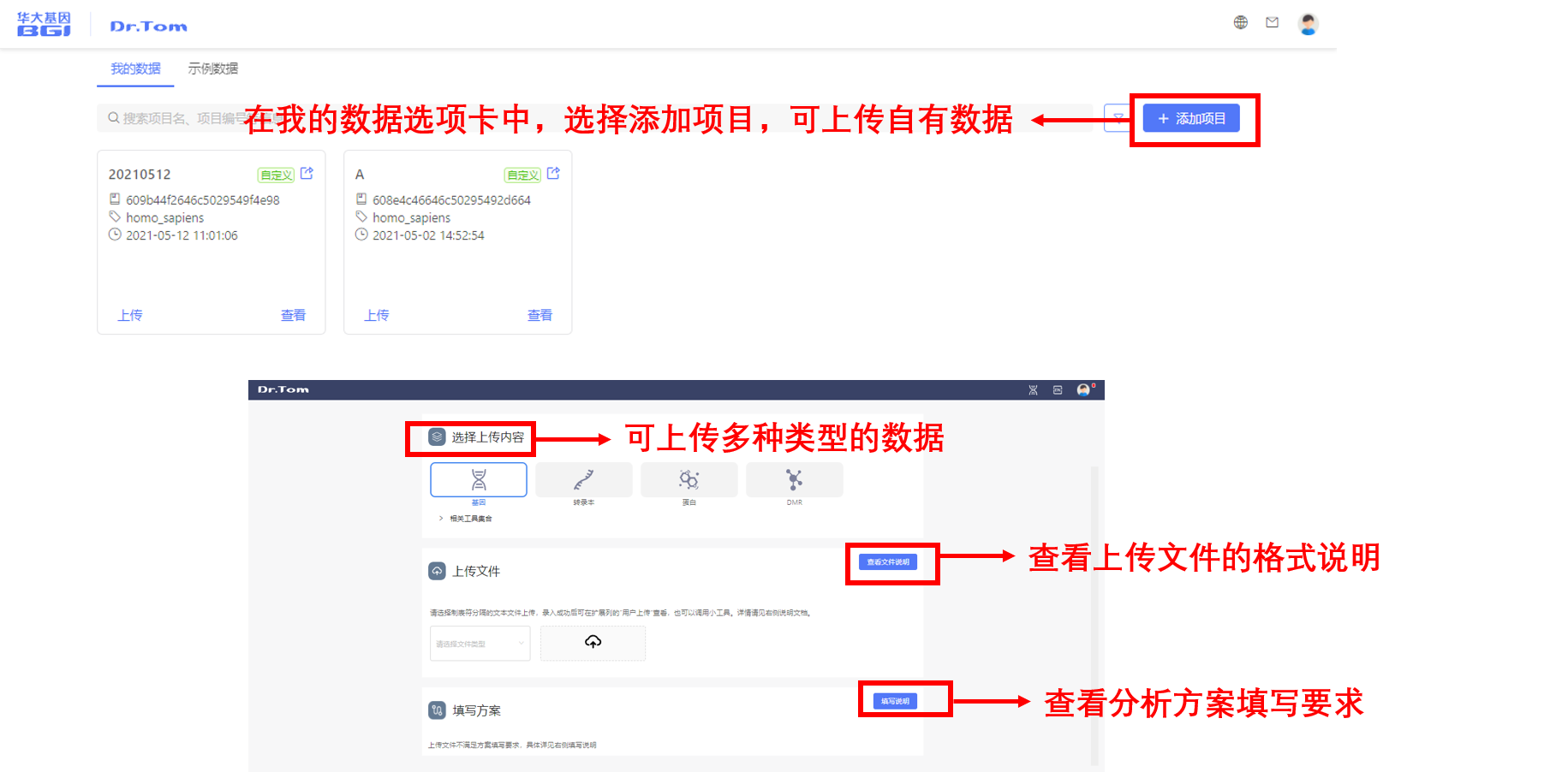 系统支持上传自定义数据。点击我的数据选项卡中的添加项目,也可在已有项目中直接点击上传,上传数据。选择所上传数据对应的物种、数据类型,并可查看该数据类型对应可使用的分析工具。根据上传文件说明,准备好数据文件,点击上传按钮即可上传数据。若是新建项目,文件上传成功后,出现填写方案按钮。根据分析方案填写要求,填写分析方案。
系统支持上传自定义数据。点击我的数据选项卡中的添加项目,也可在已有项目中直接点击上传,上传数据。选择所上传数据对应的物种、数据类型,并可查看该数据类型对应可使用的分析工具。根据上传文件说明,准备好数据文件,点击上传按钮即可上传数据。若是新建项目,文件上传成功后,出现填写方案按钮。根据分析方案填写要求,填写分析方案。
数据上传步骤说明
数据上传格式说明
基因详情
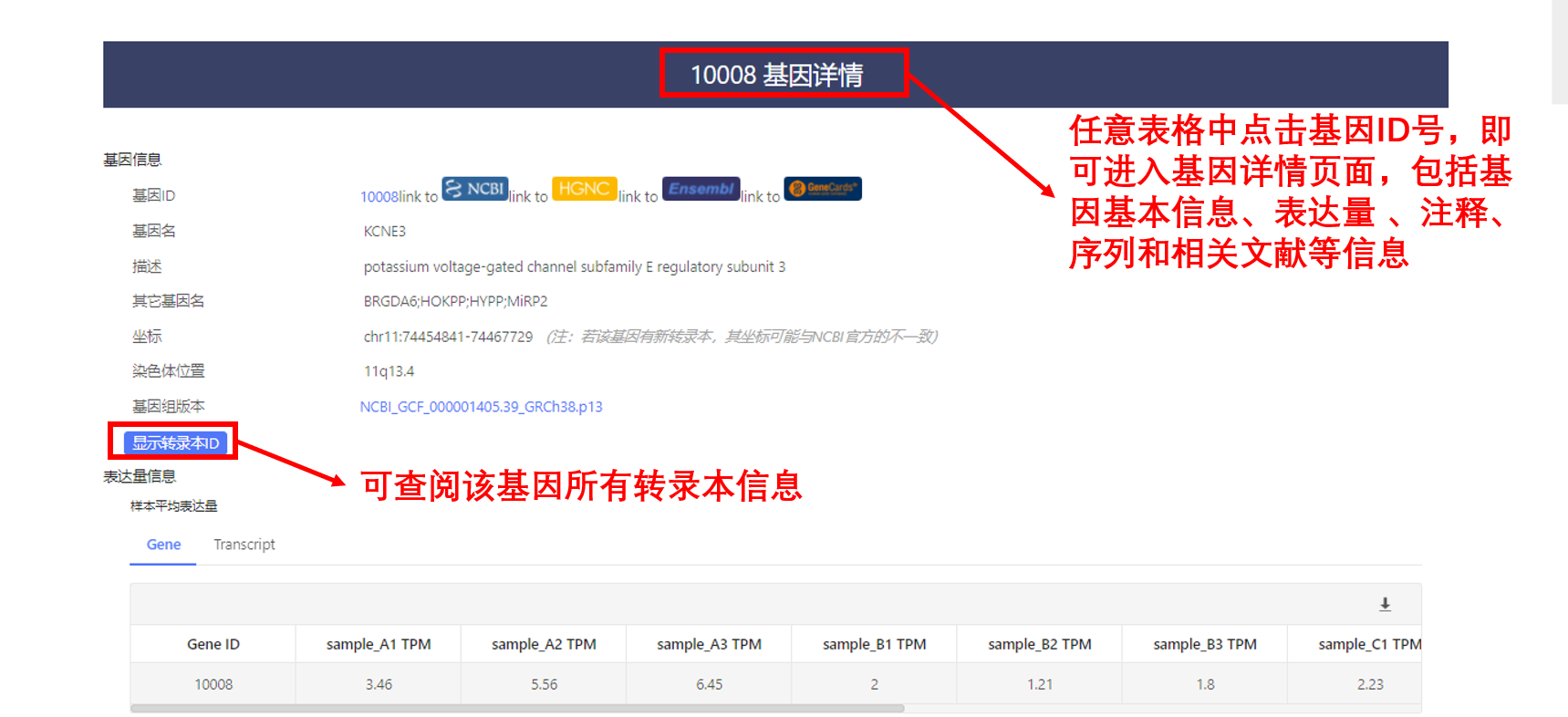 点击任意表格中的任意基因 / 转录本 ID,可进入基因详情页查阅该基因的相关信息,包括基因表达情况、各数据库中的注释、多种数据库的外部链接等。基因详情页最下方提供已经报道过该基因功能的所有相关文献。
点击任意表格中的任意基因 / 转录本 ID,可进入基因详情页查阅该基因的相关信息,包括基因表达情况、各数据库中的注释、多种数据库的外部链接等。基因详情页最下方提供已经报道过该基因功能的所有相关文献。
表格拓展
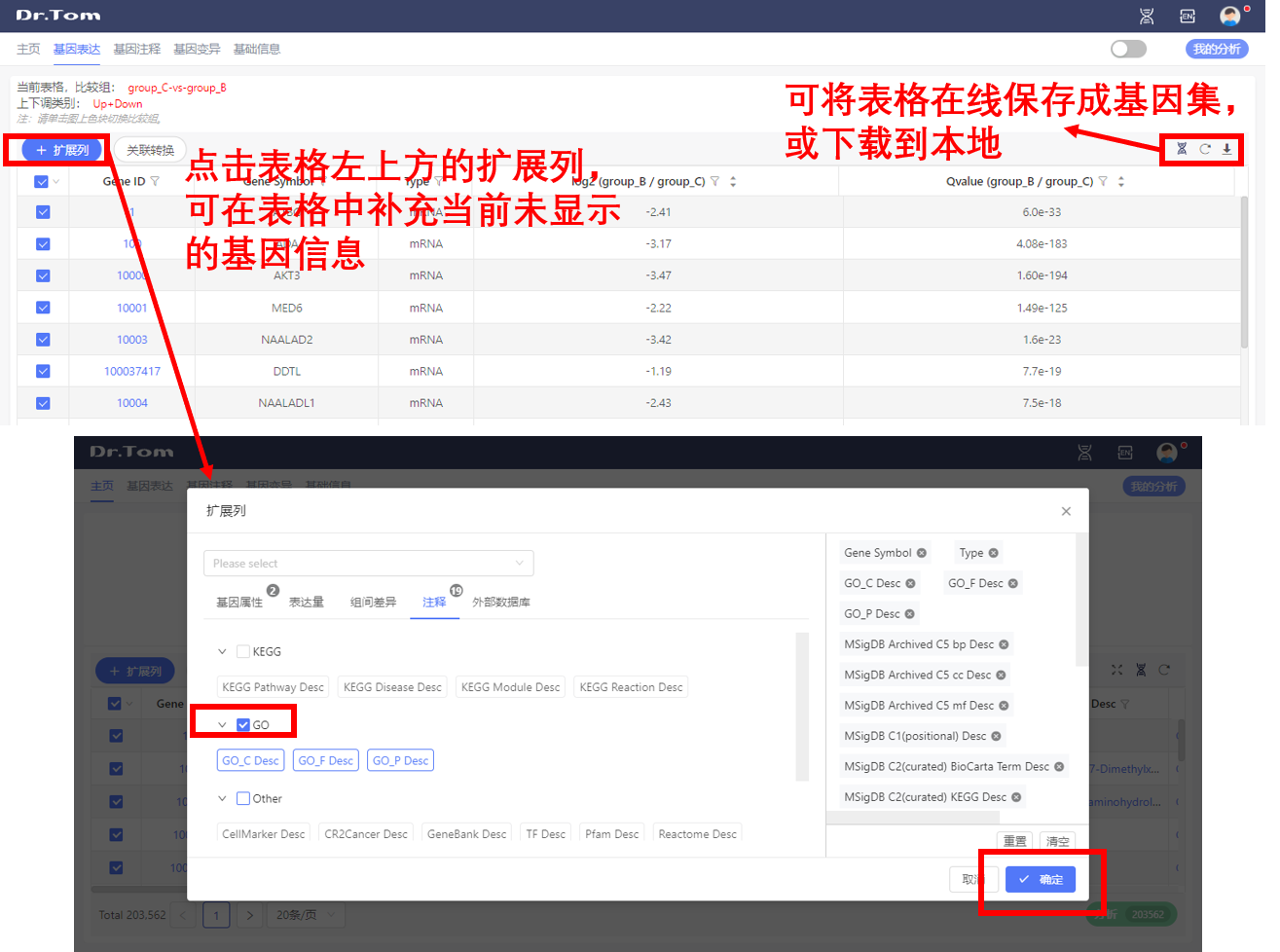 表格左上角有扩展列选项的,可以单击扩展列进入信息扩展模式。基因属性、表达量、组间差异、注释、外部数据库关联等信息可通过扩展列调出。例如单击扩展列后切换到“注释”标签,选中 “GO”,再单击确认,可以在表格中增加一列 GO 注释信息,拖动横向滚动条即可查看。此外,用户上传数据也可通过扩展列调出。
表格左上角有扩展列选项的,可以单击扩展列进入信息扩展模式。基因属性、表达量、组间差异、注释、外部数据库关联等信息可通过扩展列调出。例如单击扩展列后切换到“注释”标签,选中 “GO”,再单击确认,可以在表格中增加一列 GO 注释信息,拖动横向滚动条即可查看。此外,用户上传数据也可通过扩展列调出。
关联转换
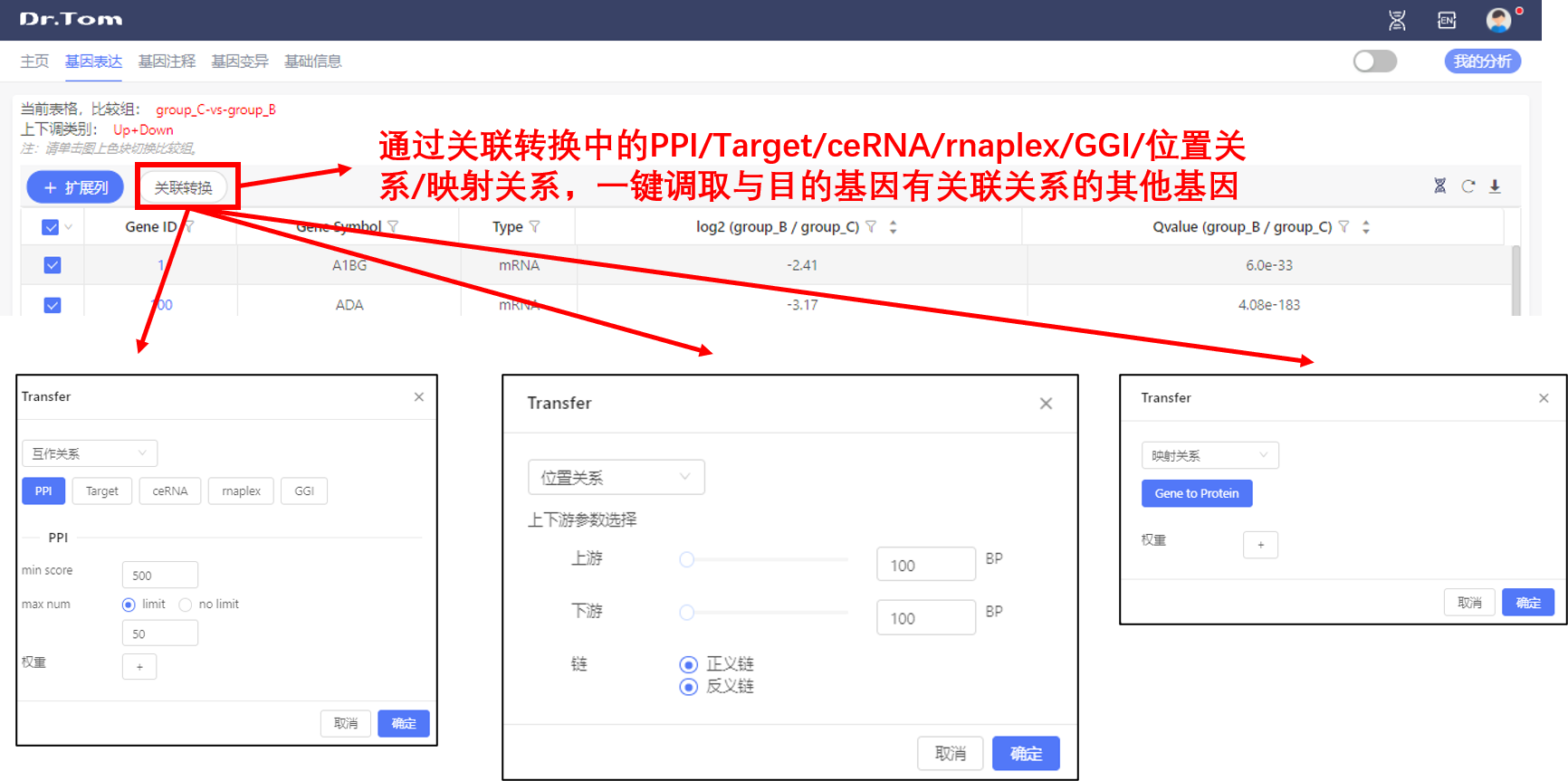 点击表格左上角的关联转换,通过关联转换中的 PPI/Target/ceRNA/rnaplex/GGI/ 位置关系 / 映射关系,一键调取与目的基因有关联关系的其他基因。后续可以搭配多组学关联 / 多组学聚类小工具做关联分析。
点击表格左上角的关联转换,通过关联转换中的 PPI/Target/ceRNA/rnaplex/GGI/ 位置关系 / 映射关系,一键调取与目的基因有关联关系的其他基因。后续可以搭配多组学关联 / 多组学聚类小工具做关联分析。
图表交互
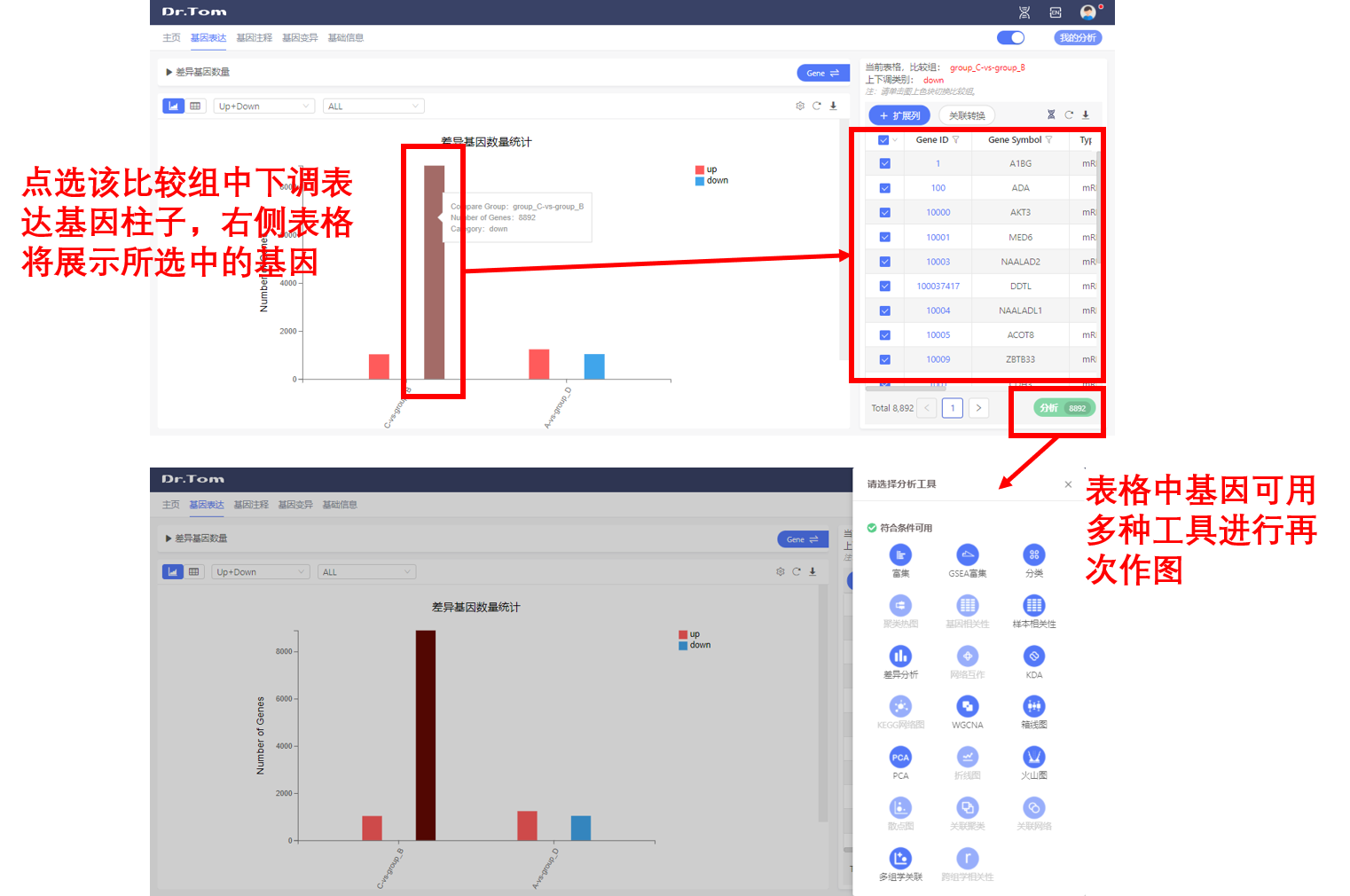 系统中大部分图片均可实现图表交互。以点选/框选方式选中图片中相应基因/细胞,右侧表格中将显示选中的基因/细胞信息。对这些基因/细胞可进行二次筛选,进一步采用系统中的分析工具进行绘图展示,实现数据无限循环挖掘。
系统中大部分图片均可实现图表交互。以点选/框选方式选中图片中相应基因/细胞,右侧表格中将显示选中的基因/细胞信息。对这些基因/细胞可进行二次筛选,进一步采用系统中的分析工具进行绘图展示,实现数据无限循环挖掘。
我的分析
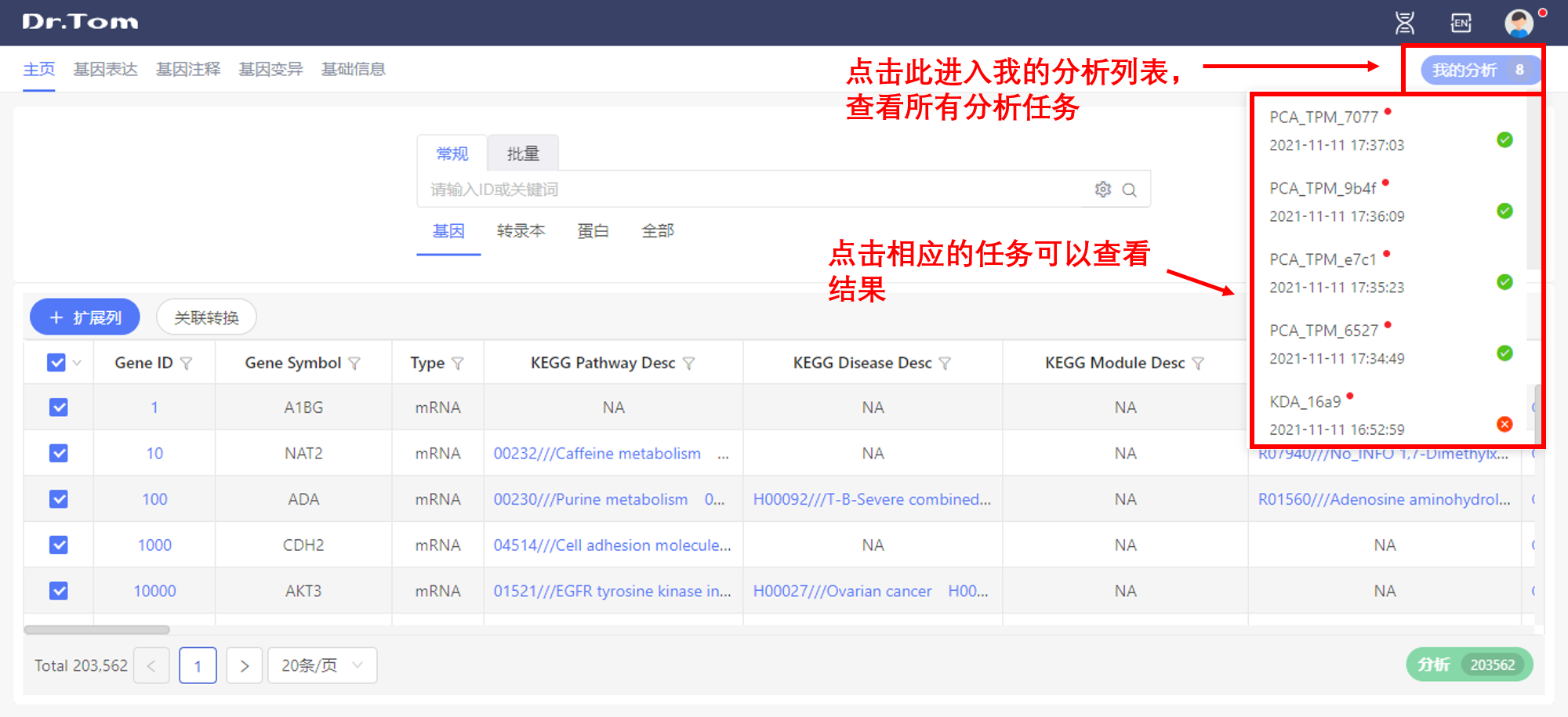
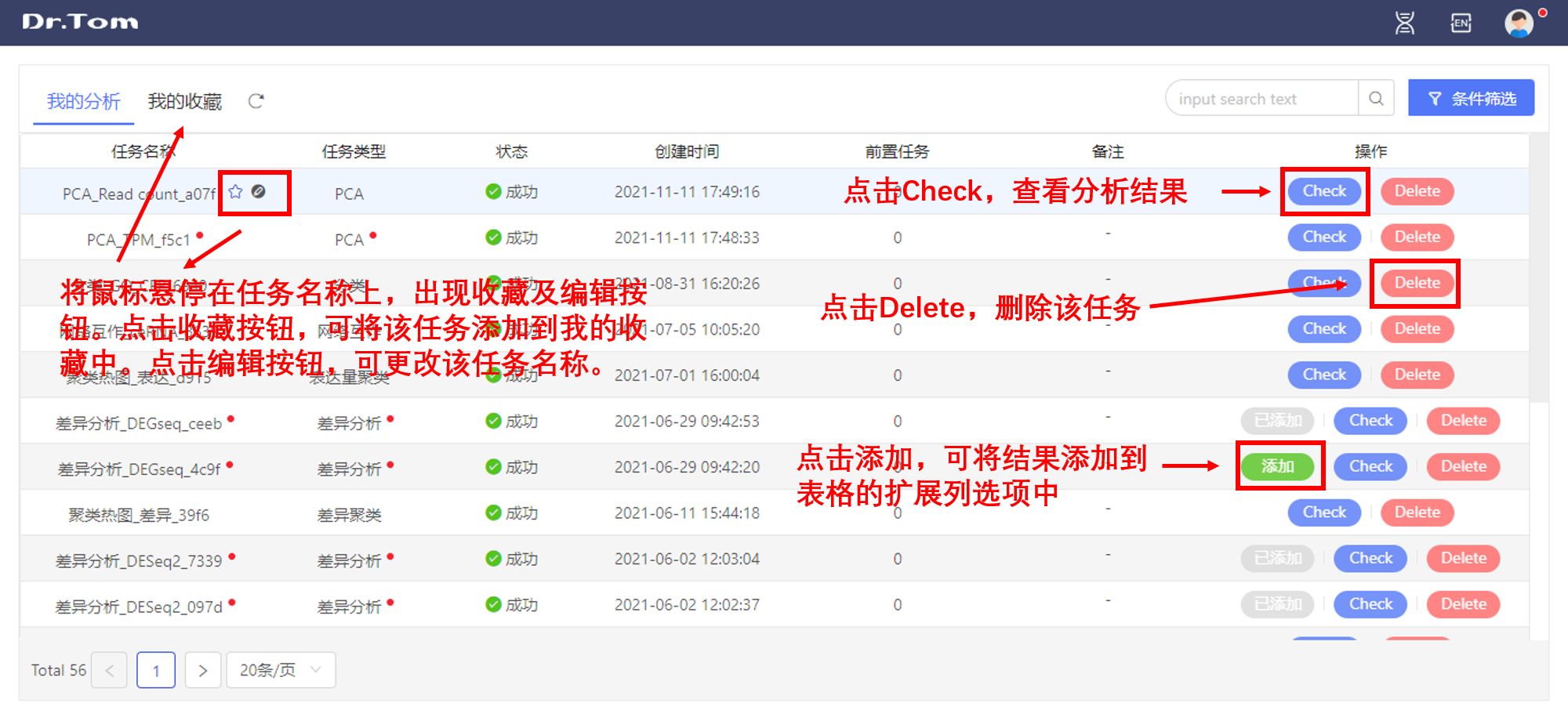 使用系统的小工具分析后,分析结果将在“我的分析”列表中展示。
使用系统的小工具分析后,分析结果将在“我的分析”列表中展示。
将鼠标悬停在 “我的分析” 按钮上,将展示最近的 10 个分析任务,可滚动查看。任务右侧为漏斗型图标,则表示任务正在进行中;为绿色对勾图标,则表示任务已完成,可直接点击查看结果。
点击 “我的分析” 按钮,将展示该项目下所有历史分析任务,可对所有任务进行查看、删除操作。可修改所有任务名称。可收藏任务至 “我的收藏” 中,方便查看。
图片设置及下载
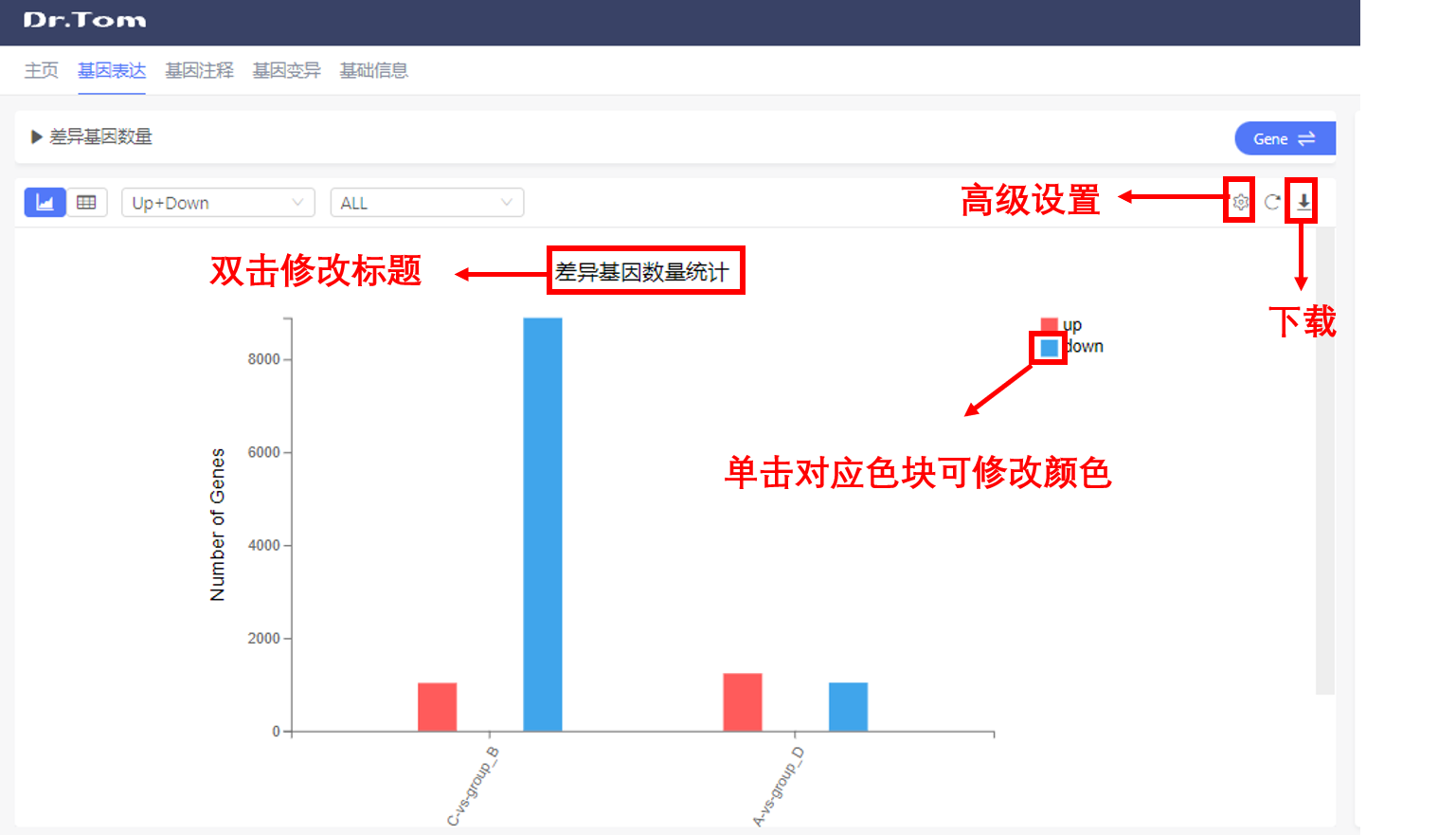 系统中大部分图片支持自定义修改。双击标题可进行标题修改。单击图例色块可进行图片颜色修改。点击图片右上角设置按钮,可对图片进行高级设置。单击图片右上角下载按钮,可支持下载 JPG/PNG/SVG/PDF 格式的图片。
系统中大部分图片支持自定义修改。双击标题可进行标题修改。单击图例色块可进行图片颜色修改。点击图片右上角设置按钮,可对图片进行高级设置。单击图片右上角下载按钮,可支持下载 JPG/PNG/SVG/PDF 格式的图片。
数据集保存
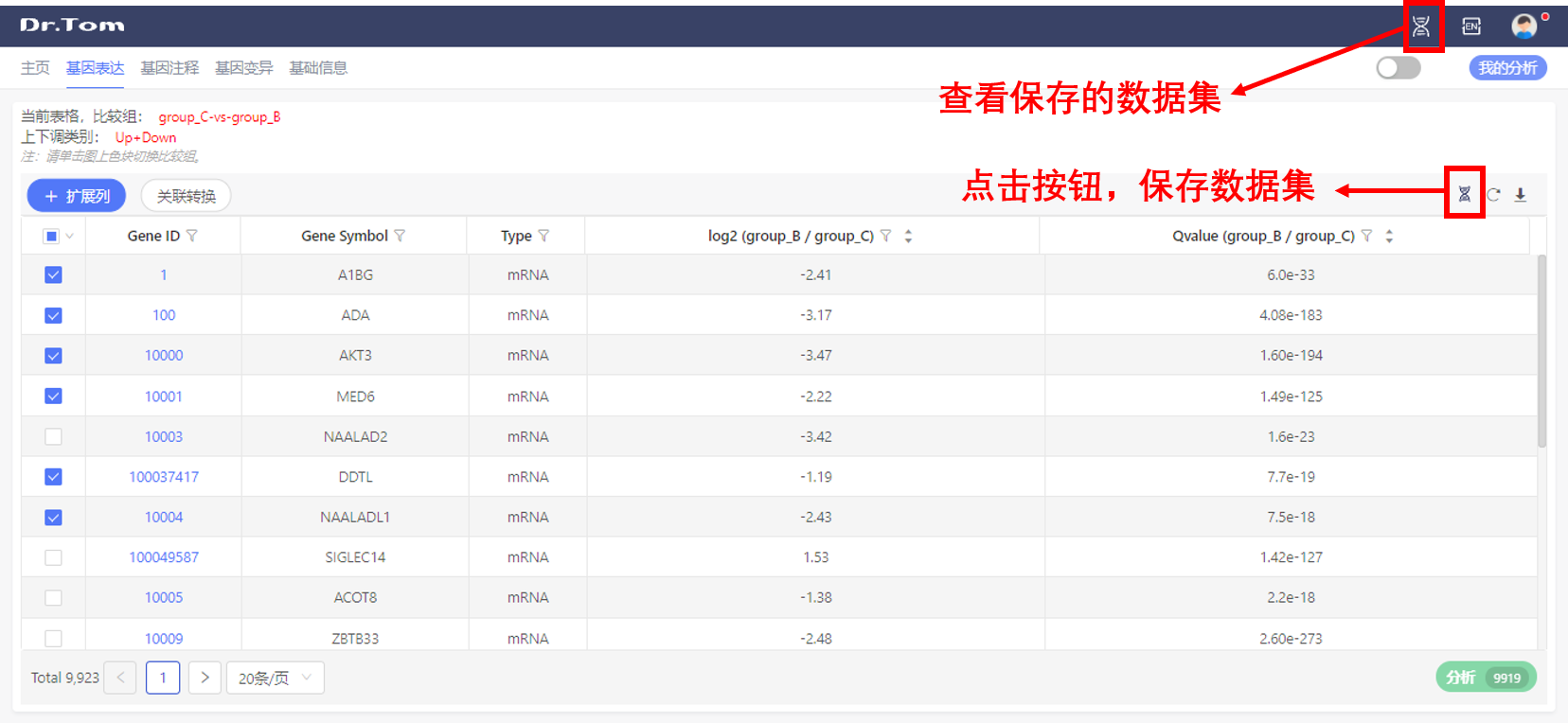 可在表格中勾选相应数据,形成自定义数据集。点击表格右上方的保存按钮,在线保存数据集。在页面右上方的“我的筛选”中,可查看所有保存的数据集。
可在表格中勾选相应数据,形成自定义数据集。点击表格右上方的保存按钮,在线保存数据集。在页面右上方的“我的筛选”中,可查看所有保存的数据集。 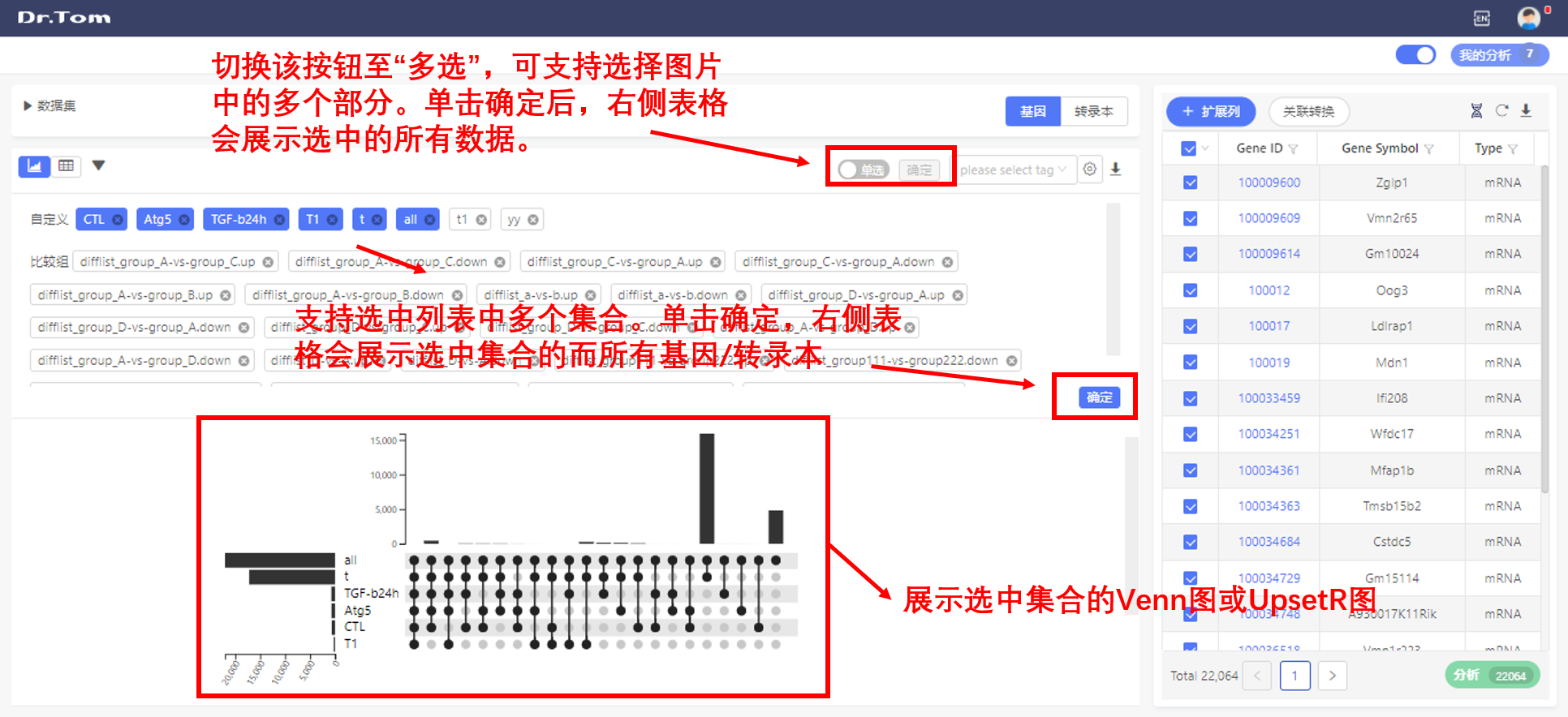 在 “我的筛选” 页面中可查看所有保存的数据集。可展示多个数据集的 Venn 图 / UpsetR 图。表格和图片均支持下载。
在 “我的筛选” 页面中可查看所有保存的数据集。可展示多个数据集的 Venn 图 / UpsetR 图。表格和图片均支持下载。
导出表达量文件
用户可以从 Dr. Tom 系统中导出该项目的表达量文件。以下为具体操作步骤:
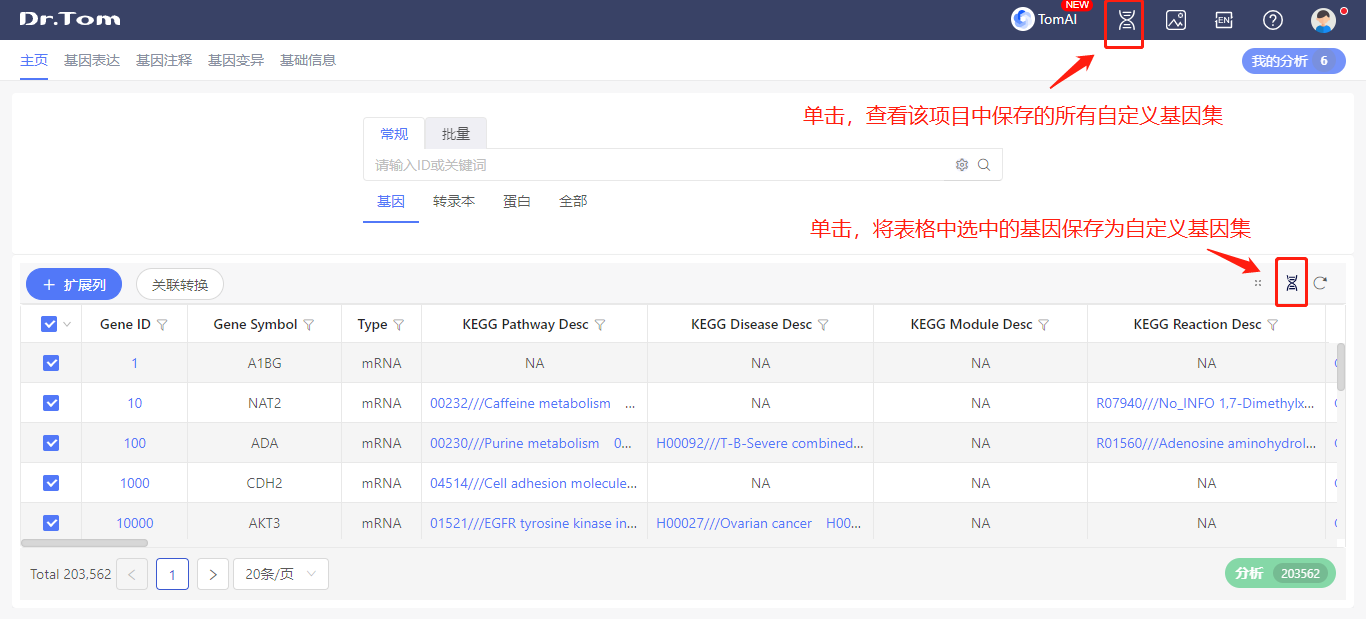 在主页表格右上角点击 “保存 ID” 按钮,将表格中选中的基因保存为自定义基因集。点击页面右上角 “我的数据” 按钮,可以查看该项目中所有保存过的自定义数据集。
在主页表格右上角点击 “保存 ID” 按钮,将表格中选中的基因保存为自定义基因集。点击页面右上角 “我的数据” 按钮,可以查看该项目中所有保存过的自定义数据集。
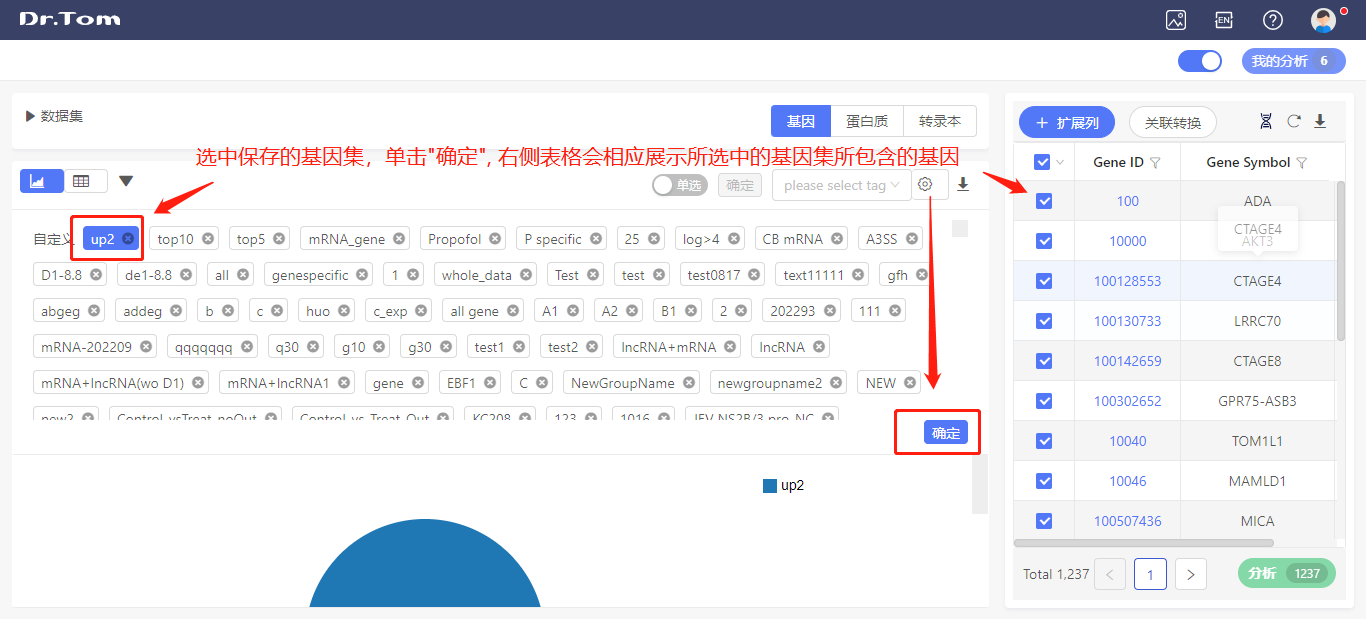 选中需要查看的基因集,右侧表格会相应展示该基因集包含的所有基因。
选中需要查看的基因集,右侧表格会相应展示该基因集包含的所有基因。
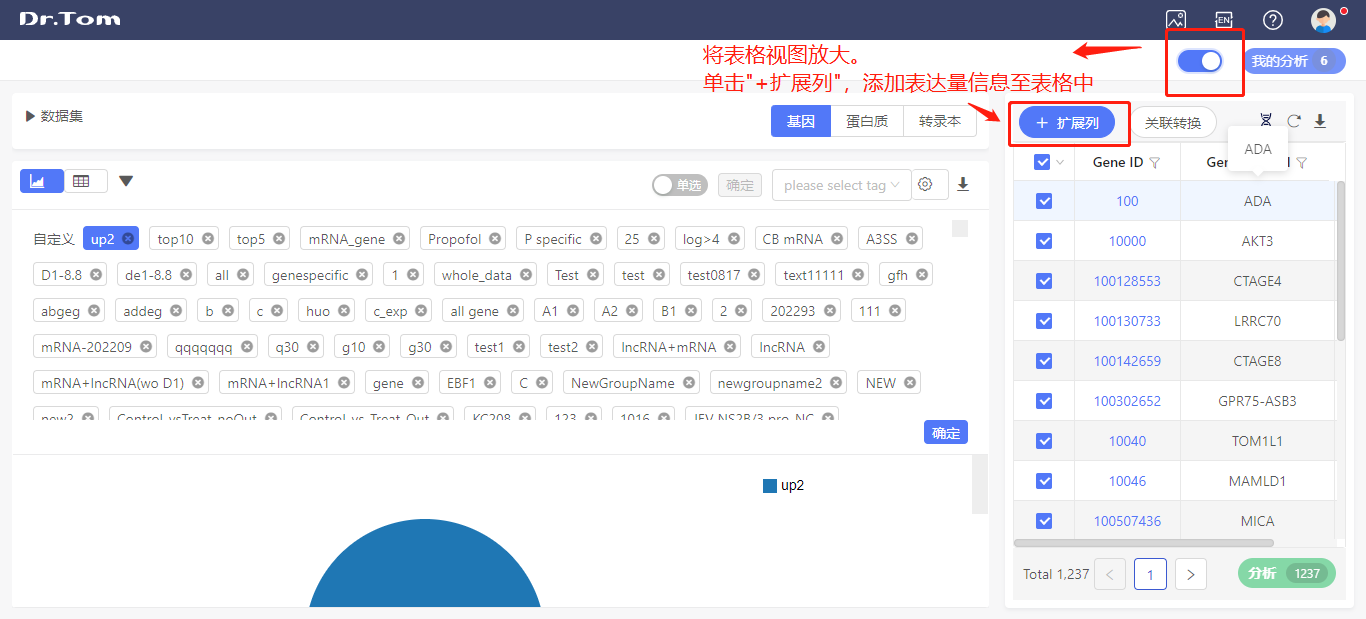
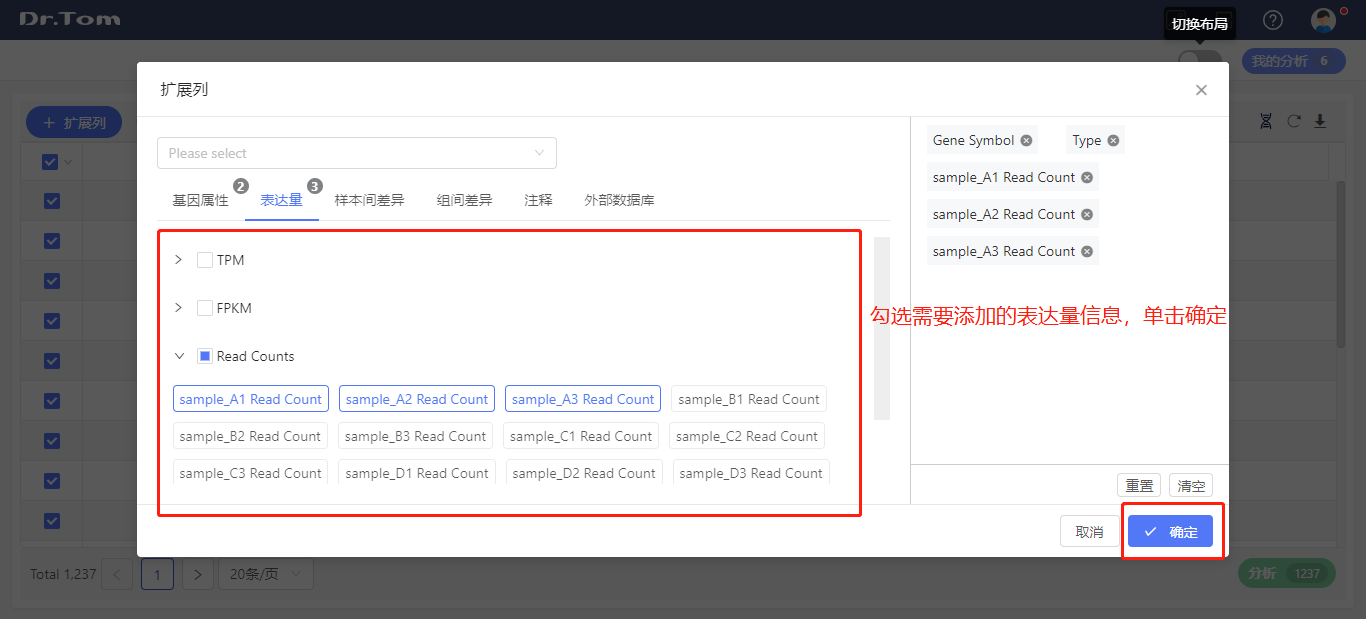 切换至表格视图,点击 “扩展列 “,将需要导出的表达量信息(e.g: Read count, FPKM, TPM)添加至表格中。
切换至表格视图,点击 “扩展列 “,将需要导出的表达量信息(e.g: Read count, FPKM, TPM)添加至表格中。
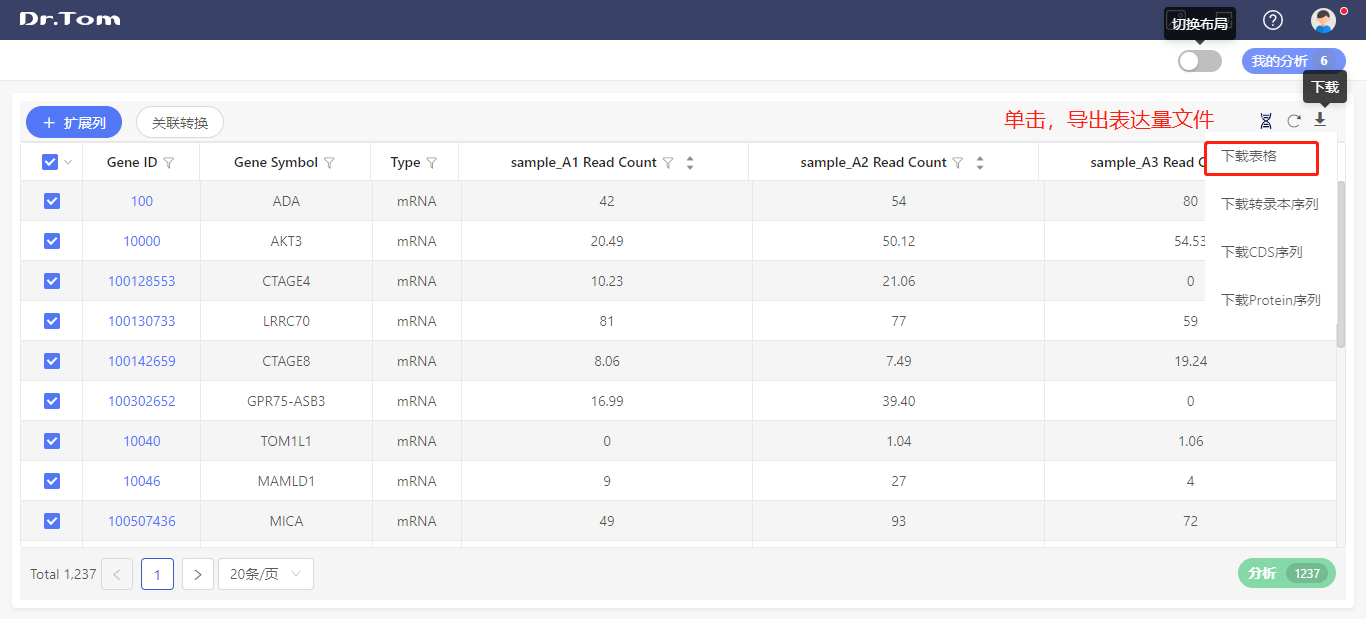 表格中添加了表达量信息后,鼠标放置在表格右上角的下载按钮上,单击下载,即可导出基因的表达量文件。
表格中添加了表达量信息后,鼠标放置在表格右上角的下载按钮上,单击下载,即可导出基因的表达量文件。
需要注意的是,Dr. Tom 允许用户导出行列乘积小于 100 万的表格。如表格中信息较多,可分批导出。
